Дискүүдийг шатаах
Диск шатаах, дискний дүрс үүсгэх болон ахуйн хэрэгцээнд шаардлагатай бусад ажилд зориулсан сайн үнэгүй програм.
АНХААР! Доорх тайлбарыг Ashampoo Burning Studio FREE 6.77.4312-ийн өмнөх хувилбарт зориулан хийсэн болно.
Та дискийг хэр олон удаа шатаадаг вэ? Долоо хоногт ядаж нэг удаа та хэд хэдэн шинэ киног DVD рүү татаж авах эсвэл найздаа хөгжимтэй CD шатаах хэрэгтэй. Олон хүмүүс энэ зорилгоор Nero програм хангамжийн багцыг ашигладаг.
Өнөөдөр диск шатаах жижиг программаас энэ нь нэг төрлийн "олон нүүртэй мангас" болж хувирсан :). Өнөөдөр Нерогийн хийж чадахгүй маш их зүйл бий. Энэ нь видео бичлэгээс аудио боловсруулдаг, гэрэл зурагтай ажиллахад тусалдаг, интернетэд нэвтрэх боломжийг олгодог боловч бичлэгийн механизм нь өөрөө 7-р хувилбарын түвшинд хэвээр байна (хэдийгээр 9-р хувилбар одоо байгаа).
Хэрэв та Nero 7-д HD-DVD болон Blue-Ray дискийг бичих чадварыг зүгээр л нэмсэн гэж үзвэл 9-р хувилбарт энгийн "хоосон" бичихийн тулд Nero 6 алгоритмууд ашиглагддаг Одоохондоо ашиглахыг илүүд үздэг, учир нь энэ нь бүх төрлийн нэмэлт хүчин чадлаар ачаалал өгдөггүй бөгөөд "хариуцлага" -аа нэлээд тууштай даван туулдаг.
Гэсэн хэдий ч асуудал нь хуучин хувилбар нь ч гэсэн төлбөртэй байдаг. Өнөөдөр бид нэмэлт ашигтай функц бүхий сайн диск бичих програмыг хэрхэн хууль ёсны дагуу, чөлөөтэй олж авах талаар ярилцах болно. Уулзах - Ashampoo Burning Studio ҮНЭГҮЙ.
Энэ програм нь төлбөртэй (шинэ 9-р хувилбар) болон үнэгүй (бага 6-р хувилбар) гэсэн хоёр хувилбартай. 9-р хувилбарын боломжууд нь Nero багцынхаас бараг доогуур биш боловч 6-р хувилбарын боломжуудтай харьцуулж үзье.
Ashampoo Burning Studio 6 (ҮНЭГҮЙ) бичигчийг төлбөртэй аналог Ashampoo Burning Studio 9-тэй харьцуулах
Ashampoo Burning Studio ҮНЭГҮЙ програм дээр бид дискийг шатаах ноцтой програмтай бөгөөд энэ нь ямар ч нэмэлт хэрэгслээр ачаалагдаагүй тул үүргээ маш сайн гүйцэтгэдэг.
Ashampoo Burning Studio суулгаж байна
Програмыг суулгахын тулд бид 8 мегабайт хэмжээтэй жижиг суулгалтын тархалттай архивыг татаж аваад (харьцуулахын тулд Nero 209 MB багтаамжтай) ажиллуулах шаардлагатай болно. Шидтэний зааврын дагуу бид суулгах бүх алхмуудыг гүйцээнэ. Хамгийн чухал зүйл бол эхэндээ орос хэлийг сонгох явдал юм.

Үгүй бол та програмын орос хэлгүй хувилбартай болж магадгүй юм.
Дараа нь бид хөтөч дээр нэмэлт самбар суулгахыг хүсэх болно. Үүнийг эмх замбараагүй болгох нь эргэлзээтэй таашаал авахгүй байхыг үргэлж зөвлөж байна. Татгалзахын тулд харилцах цонхон дээрх бүх нүднүүдийг сонгоод "Дараах" дээр дарна уу.
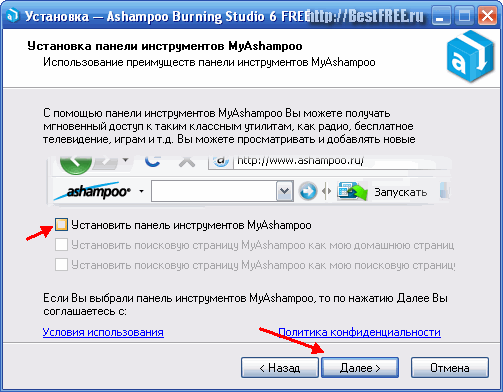
Цаашдын суулгах журам нь стандарт тул бид үүнд анхаарлаа хандуулахгүй.
Програмын интерфейс
Бид үүнийг анх удаа эхлүүлэх үед Ashampoo-ийн мэдээ болон хөтөлбөрийн шинэчлэлтүүдийг хүлээн авахыг урих харилцах цонх гарч ирнэ. Мэдээ нь тийм ч сонирхолтой биш тул :), шинэчлэлтүүд төлбөртэй байх болно гэдгийг та ойлгож байгаа тул бид энэ бүх "аз жаргалаас" татгалзаж, харгалзах нүднүүдийн сонголтыг арилгана.
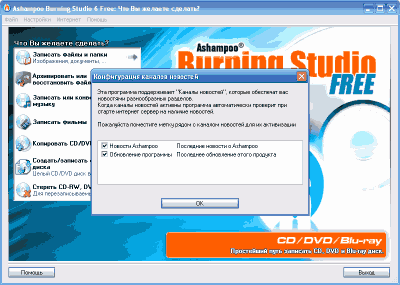
Эцэст нь бид програмын үндсэн цонхыг харж болно:
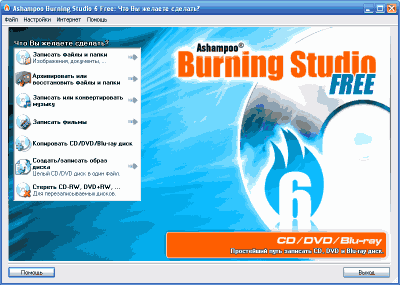
Програмын интерфейс нь маш энгийн. Бүх хяналтыг хажуугийн цэсийг (үнэндээ "Файл" цэсийг хуулбарласан) ашиглан програмын тохиргооны нарийн ширийн зүйлд орохгүйгээр хийж болно. Ashampoo Burning Studio ҮНЭГҮЙ бүх боломжуудыг энд тодорхой дүрсэлсэн болно.
Хэрэв функцийн нэрний баруун талд сум байгаа бол энэ цэсийн зүйл хэд хэдэн дэд зүйлтэй гэсэн үг юм. Эхний (болон үндсэн) зүйл болох "Файл, хавтас шатаах" гэсэн зүйлийг харцгаая.
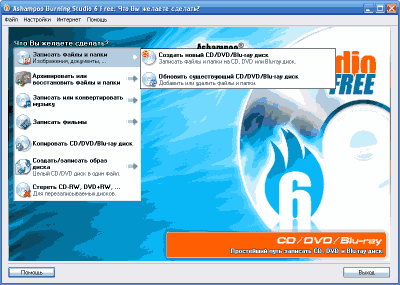
Диск рүү бичих жишээ
Энд, таны харж байгаагаар хоёр дэд зүйл байгаа бөгөөд эхнийх нь шинэ дискийг шатаахыг санал болгож байгаа бөгөөд хоёр дахь нь одоо байгаа дискийг шинэчлэхийг санал болгож байна (дашрамд хэлэхэд, миний бодлоор энэ нь Нероноос ч илүү сайн ажилладаг). Бичлэг хийхийг оролдъё.
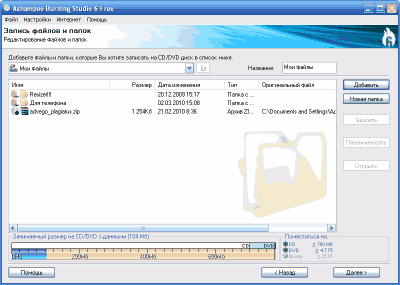
Та "Нэмэх" товчийг ашиглан ("Explorer"-ийг нээнэ) эсвэл зүгээр л чирэх, буулгах замаар файл нэмж болно. Доод талд нь дискний бүрэн байдлын хэмжүүр байгаа бөгөөд түүний баруун талд одоогийн төслийг бичиж болох дискний төрлийг харуулсан үзүүлэлт байдаг.
Шаардлагатай бүх файлыг нэмсний дараа "Дараах" дээр товшоод төслийн бичлэгийн тохиргоо руу очно уу.
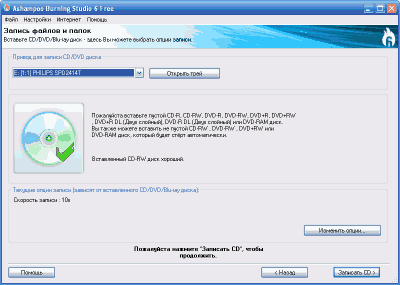
Энэ үе шатанд бид дискэнд хоосон диск оруулах шаардлагатай бөгөөд үүнийг бичих боломжтой эсэхийг шалгах болно (та үүнийг бичээс болон зүүн талд байгаа дискний дүрсээр мэдэх болно).
Та мөн зарим бичлэгийн параметрүүдийг энд өөрчилж болно. Үүнийг хийхийн тулд "Сонголтуудыг өөрчлөх" товчийг дарна уу:
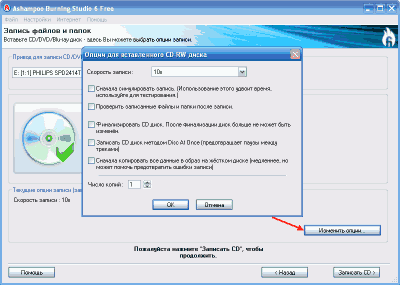
Эндээс та хүссэн бичлэгийн хурдыг тохируулж, дискийг шатаасны дараа шалгах, дуусгах, бичих аргыг тохируулах боломжтой. Хэрэв та дискний олон хуулбарыг үүсгэх шаардлагатай бол үүнийг энд зааж өгч болно.
Тохиргоог хийсний дараа та эцэст нь бичлэг хийж эхлэх боломжтой. Үүнийг хийхийн тулд "CD бичих" товчийг дарна уу. Маш сайхан хөдөлгөөнт диск бичих цонх нээгдэх бөгөөд та шатаах явцыг хянах боломжтой.
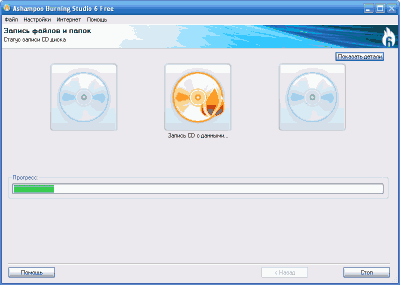
Бичлэгийн төгсгөлд дараах цонх гарч ирэх бөгөөд энэ нь дисктэй ажиллах дараагийн процедур руу шилжих эсвэл үндсэн цэс рүү буцах боломжийг олгоно.
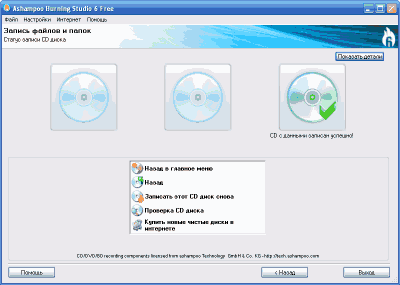
Ashampoo Burning Studio-ийн нэмэлт боломжууд
Бид Ashampoo Burning Studio-ийн үндсэн функцуудыг ҮНЭГҮЙ авч үзсэн тул одоо нэмэлт функцүүд рүү шилжье. Тиймээс дараагийн эгнээнд өгөгдөл архивлах чадвар орно. Энэ цэсийн зүйлийг идэвхжүүлсний дараа Explorer-тэй төстэй цонх гарч ирэх бөгөөд үүнд та нөөцлөх файл, хавтсыг тэмдэглэх боломжтой.
![]()
Та үл хамаарах зүйлийг, жишээлбэл, өргөтгөлийн маскаар тохируулж болно, дараа нь таны тодорхойлсон өргөтгөлтэй файлуудыг архивт оруулахгүй. Үүнийг "Онцгой дүрмүүд" товчийг дарж хэрэгжүүлж болно.
Архивыг бүрдүүлж дууссаны дараа "Дараах" товчийг дараад хадгалах үе шатыг үргэлжлүүлнэ үү.
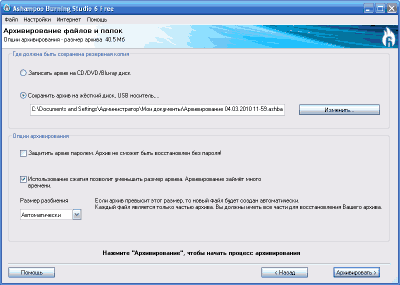
Та архивыг (.ashba өргөтгөлтэй) зөөврийн зөөвөрлөгч (CD/DVD/Blue-Ray) эсвэл хатуу диск эсвэл флаш диск рүү хадгалах боломжтой. Нэмэлт анхаарах зүйл бол үүсгэсэн архивын нууц үгийн хамгаалалт, өгөгдлийг шахах чадвар юм. "Архивлах" товчийг дарсны дараа архивыг хадгалах ажлыг эхлүүлнэ.
Ashampoo Burning Studio ҮНЭГҮЙ, түүний тусламжтайгаар үүсгэсэн нөөц архивтай бол та "Одоо байгаа архивыг сэргээх" сонголтыг сонгосноор түүнд агуулагдах өгөгдлийг өөрийн компьютерт хялбархан сэргээх боломжтой.
Аудио CD үүсгэх, хуулах
Зургийг дуусгахын тулд би Ashampoo Burning Studio-ийн ҮНЭГҮЙ хэд хэдэн функцийг эргэн санамаар байна. Энэ бол Аудио CD-г бүтээх, задлах явдал юм. Ashampoo Burning Studio FREE ашиглан хөгжмийн диск үүсгэх нь маш энгийн бөгөөд тохирох сонголтыг идэвхжүүлж, гарч ирэх цонхонд хүссэн хөгжмийн дууг нэмнэ үү.
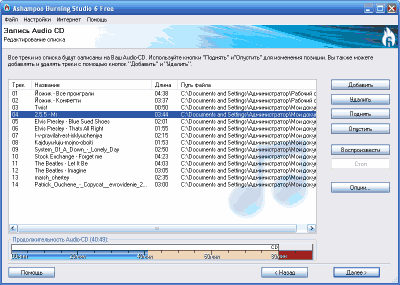
Хэрэв ердийн аудио файлыг бичихдээ бид тэдгээрийн хэмжээгээр хязгаарлагддаг бол энэ тохиолдолд үргэлжлэх хугацааг хязгаарлана. Бүх хөгжмийн дууг (бүх түгээмэл форматыг дэмждэг - mp3, wma, wav, ogg) нэг CD дээр нийт 80 минутын үргэлжлэх тасралтгүй урсгалаар бичнэ.
Доорх масштаб нь бидэнд үлдсэн зайг хянахад тусална. Төсөл бэлэн болмогц бид "Дараах" товчийг дарж бичлэгээ үргэлжлүүлж болно.
Одоо яг эсрэг функц - Аудио CD хуулах. Ashampoo Burning Studio ҮНЭГҮЙ програмын тусламжтайгаар та ямар ч аудио бичлэгийг тусдаа аудио файл болгон хялбархан хөрвүүлэх боломжтой. Үүнийг хийхийн тулд дискэнд хөгжмийн диск оруулаад "Аудио CD хөрвүүлэх" сонголтыг идэвхжүүлнэ үү. Таны өмнө замуудын жагсаалт гарч ирнэ:
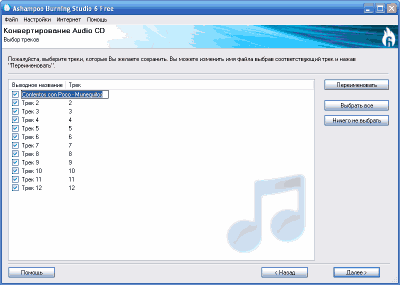
Хэрэв тэдгээрт (замууд) нэр байхгүй бол хадгалахаасаа өмнө нэрийг нь өөрчлөх боломжтой. Шаардлагатай бүх замыг тэмдэглэсний дараа "Дараах" товчийг дарснаар та тохиргооны цонх руу шилжих болно.
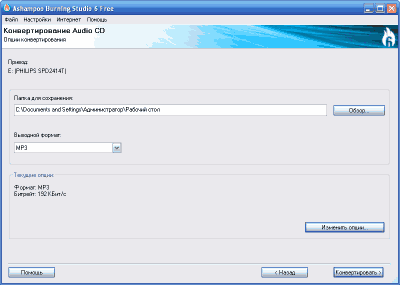
Эндээс бид очих фолдер, формат (mp3, wma, wav боломжтой) болон гарч буй файлуудын битийн хурдыг тохируулах боломжтой. Бүх зүйлийг тохируулсны дараа "Хөрвүүлэх" товчийг дараад бүх дууг тусдаа файл болгон хөрвүүлэх хүртэл хүлээх л үлдлээ.
дүгнэлт
Ashampoo Burning Studio FREE нь танд видео CD-г ижил аргаар (Аудио CD-тэй адил) шатаах боломжийг олгодог (хэдийгээр зөвхөн форматыг дэмждэг). mpegТэгээд vob). Урьдчилан бэлтгэсэн файлуудаас DVD-г шатаах боломжтой vob, дэдТэгээд ifo.
Нэмж дурдахад дискний дүрс үүсгэх, тэр ч байтугай компьютер дээрээ шууд файлуудаас зураг үүсгэх хэд хэдэн сонголт байдаг! Ерөнхийдөө, хэрэв танд уян хатан тохиргоотой, "нэмэлт" функцгүй дискийг шатаах хүчирхэг програм хэрэгтэй бол Ashampoo Burning Studio FREE-г сайтар судалж үзээрэй.
P.S. Эх сурвалжийн нээлттэй идэвхтэй холбоосыг зааж, Руслан Тертышныйгийн зохиогчийн эрхийг хадгалсан тохиолдолд энэ нийтлэлийг чөлөөтэй хуулж, иш татахыг зөвшөөрнө.
